Labot: „Pakalpojums, lai noteiktu šo statusu, ir atspējots sistēmā Windows 10”
Datora kļūdas parādīsies agrāk vai vēlāk jūsu Windows 10 datorā, un, ja tas notiek, jums jāzina, kā rīkoties ar tiem. Lietotāji, par kuriem ziņots Šis pakalpojums, kurā tiek atklāts šis statuss, tiek atspējots kļūdas ziņojumā uz Windows 10, un šodien mēs parādīsim, kā to labot.
Šeit ir dažas līdzīgas problēmas, kuras var atrisināt ar tādiem pašiem risinājumiem kā pakalpojums šī statusa noteikšanai ir atspējots kļūda:
- Atkarības pakalpojums vai grupa neizdevās - lietotāji, kuriem rodas šī kļūda, nevar izveidot savienojumu ar internetu jebkurā pieejamā tīklā.
- Tīkla sarakstu pakalpojums ir atspējots - iespējams, ka izšķirošie tīkla pakalpojumi kaut kādā veidā tiek izslēgti. Mēs apspriedīsim šo parādību zemāk.
- Kļūda 1068 - vēl viens kļūdas ziņojums, kas neļauj lietotājiem izveidot savienojumu ar internetu. Ja saņemat šo kļūdas ziņojumu, problēmu risināšanai joprojām varat izmantot tālāk uzskaitītos risinājumus.
"Pakalpojums, lai atklātu šo statusu, ir atspējots" Windows 10 kļūda, kā to novērst?
Satura rādītājs:
- Izmantojiet komponentu pakalpojumu rīku
- Pārbaudiet, vai darbojas nepieciešamie pakalpojumi
- Palaidiet SFC skeneri
- Palaidiet tīkla problēmu risinātāju
- Palaidiet DISM
Fix - operētājsistēmā Windows 10 “Pakalpojums, lai noteiktu šo statusu, ir atspējots”
1. risinājums - izmantojiet komponentu pakalpojumu rīku
Ja saņemat Pakalpojumu, lai noteiktu šo statusu, jūsu Windows 10 datorā ir atspējota kļūda, iespējams, varēsiet to labot, izmantojot komponentu pakalpojumu rīku. Lai to izdarītu, rīkojieties šādi:
- Nospiediet Windows taustiņu + R un ievadiet dcomcnfg . Noklikšķiniet uz OK vai nospiediet Enter .
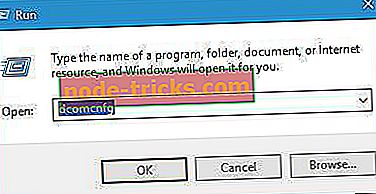
- Tagad sāksies komponentu pakalpojumu logs.
- Kreisajā rūtī dodieties uz Component Services> Computers> My Computer> DCOM Config . Ja redzat paziņojumus, vienkārši noklikšķiniet uz Jā .
- Labajā rūtī atrodiet netprofm . Ar peles labo pogu noklikšķiniet uz tā un izvēlieties Rekvizīti .
- Atveriet cilni Drošība un atlasiet sadaļu Pielāgot palaišanas un aktivizēšanas atļaujās .
- Noklikšķiniet uz pogas Rediģēt .
- Noklikšķiniet uz Pievienot un ievadiet objektu nosaukumus LOCAL SERVICE . Noklikšķiniet uz Labi .
- LOCAL SERVICE ( Atļaujas vietējam pakalpojumam) izvēlieties Allow ( Vietējie palaišanas un lokālās aktivizēšanas iestatījumi). Noklikšķiniet uz Labi, lai saglabātu izmaiņas.
Pēc šo izmaiņu veikšanas pārbaudiet, vai problēma ir atrisināta.
2. risinājums - pārbaudiet, vai darbojas nepieciešamie pakalpojumi
Pēc lietotāju domām, šī kļūda ir saistīta ar to tīkla savienojumu, un, pēc viņu domām, lai atrisinātu problēmu, jums jāpārbauda, vai darbojas nepieciešamie pakalpojumi. Ja vajadzīgie pakalpojumi ir apturēti, jums jāiespējo tie, veicot šādas darbības:
- Nospiediet Windows taustiņu + R un ievadiet pakalpojumu.msc . Tagad noklikšķiniet uz OK vai nospiediet Enter .
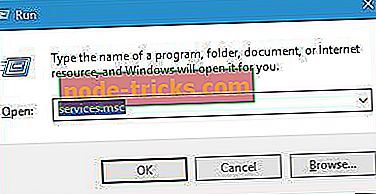
- Kad tiek atvērts logs Pakalpojumi, meklējiet DNS klienta un DHCP klienta pakalpojumus.
- Veiciet dubultklikšķi uz pakalpojuma un pārbaudiet, vai pakalpojuma statuss ir iestatīts uz Running . Turklāt pārliecinieties, ka Startup tips ir iestatīts uz Automatic . Noklikšķiniet uz Apply un OK .
- Pārliecinieties, ka darbojas gan DNS klients, gan DHCP klients, un ir iestatīti uz Automātiskā startēšana. Pēc tam aizveriet pakalpojumu logu un pārbaudiet, vai problēma ir atrisināta.
Daži lietotāji arī iesaka pārbaudīt šādus pakalpojumus: tīkla savienojumi, tīkla sarakstu pakalpojums, informētība par tīkla atrašanās vietu un tīkla veikala saskarnes pakalpojums . Lai atrisinātu šo problēmu, jums jāpārliecinās, ka visi šie pakalpojumi ir sākti. Runājot par starta tipu, visos pakalpojumos, izņemot tīkla savienojumus, ir jāiestata automātiskais . Attiecībā uz tīkla savienojumiem iestatiet Startup Type uz Manual un saglabājiet izmaiņas. Pēc izmaiņu veikšanas pārbaudiet, vai problēma ir atrisināta.
3. risinājums - palaist SFC skeneri
Ja neviens no iepriekšējiem diviem risinājumiem jums nedarbojās, mēs pievērsīsimies problēmu risinātājiem. Pirmais problēmu novēršanas rīks, ko mēs mēģināsim, ir SFC skeneris. SFC skeneris ir komandrindas rīks, kas var atrisināt dažādus Windows 10 jautājumus. Cerams, ka arī šeit būs noderīga.
Kā darbojas, lai palaistu SFC skenēšanu sistēmā Windows 10:
- o lai meklētu, ierakstiet cmd un atveriet komandu uzvedni kā administratoru .
- Ierakstiet šādu komandu un nospiediet Enter: sfc / scannow

- Pagaidiet, līdz process tiks pabeigts (tas prasīs kādu laiku).
- Restartējiet datoru.
4. risinājums - palaidiet tīkla problēmu risinātāju
Ja izmantojat vismaz Windows 10 Creators Update (1704. versija), jums ir pieejams īpašs traucējummeklēšanas rīks. Šo problēmu risinātāju var izmantot, lai atrisinātu dažādas problēmas. Cerams, ka tas būs noderīgs arī ar šo.
Tālāk ir aprakstīts, kā palaist Windows 10 problēmu risinātāju:
- Atveriet lietotni Iestatījumi.
- Virzieties uz atjauninājumiem un drošību > Problēmu novēršana .
- Tagad noklikšķiniet uz Interneta savienojumi un dodieties uz Izpildīt problēmu risinātāju .
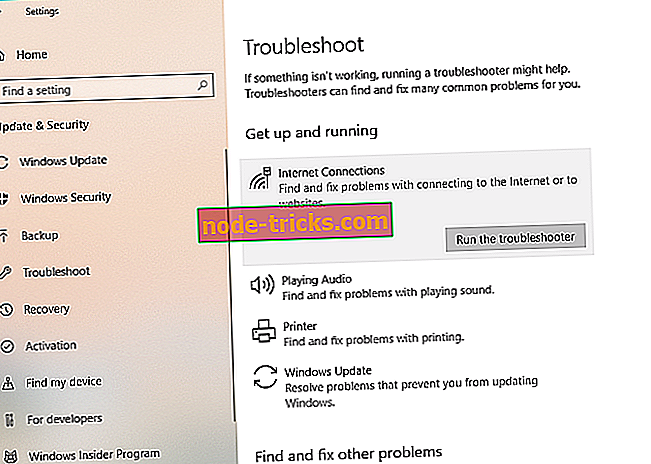
- Izpildiet tālākos norādījumus un ļaujiet vednim pabeigt procesu.
- Restartējiet datoru.
5. risinājums - palaist DISM
Un visbeidzot, pēdējais problēmu novēršanas rīks, ko mēs mēģināsim, ir DISM. Izvietošanas attēlu apkalpošana un pārvaldība (DISM) atkal ievieš sistēmas attēlu, atrisinot iespējamās problēmas ceļā. Tātad, ja neviens no iepriekšējiem risinājumiem nesaņēma darbu, varat izmēģināt ar DISM.
Tālāk aprakstīts, kā operētājsistēmā Windows 10 palaist DISM:
- Windows meklēšanas joslā ierakstiet cmd, ar peles labo pogu noklikšķiniet uz komandu uzvednes un palaidiet to kā administratoru.
- Komandrindā kopējiet šīs rindiņas pa vienam un pēc tam nospiediet Enter.
- DISM / online / Cleanup-Image / ScanHealth
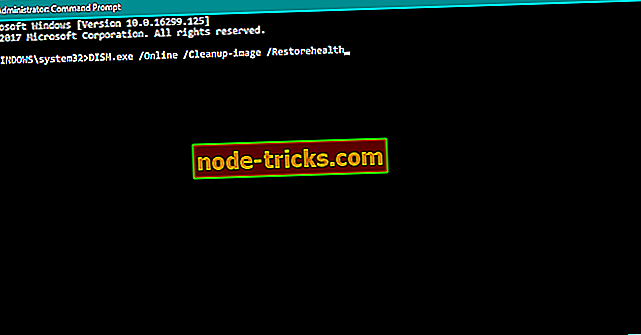
- DISM / Online / Cleanup-Image / RestoreHealth
- DISM / online / Cleanup-Image / ScanHealth
- Pagaidiet, līdz procedūra beidzas (tas var aizņemt līdz pat 10 minūtēm).
- Restartējiet datoru.
Ja joprojām ir problēmas ar datoru vai vienkārši vēlaties izvairīties no tiem nākotnē, mēs iesakām lejupielādēt šo rīku (100% drošs un pārbaudīts ar mums), lai noteiktu dažādas datora problēmas, piemēram, failu zudumu, ļaunprātīgu programmatūru, un aparatūras kļūme.
Pakalpojums, lai noteiktu šo statusu, ir atspējots, ir kaitinoša kļūda, bet to var viegli salabot, nodrošinot nepieciešamos pakalpojumus. Ja tas nedarbojas, lūdzu, izmēģiniet jebkuru citu šī raksta risinājumu.
Redaktora piezīme: Šis ieraksts sākotnēji tika publicēts 2016. gada novembrī un kopš tā laika ir pilnībā atjaunots un atjaunināts, lai iegūtu svaigumu, precizitāti un vispusīgumu.

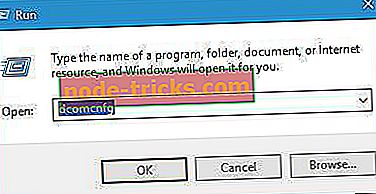
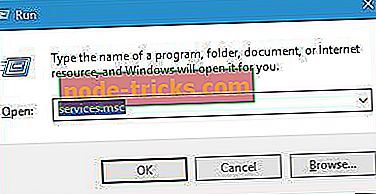

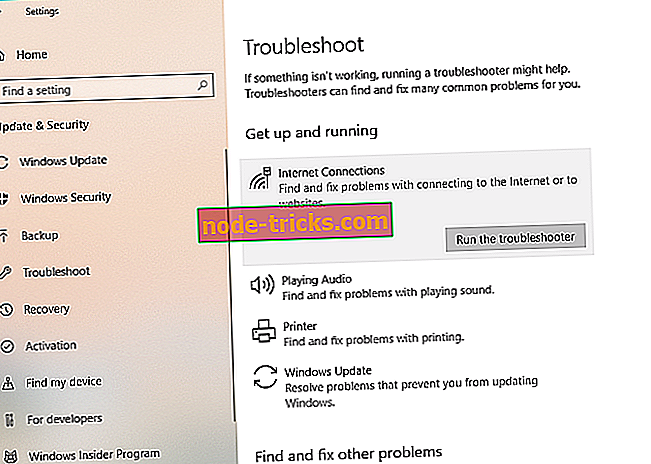
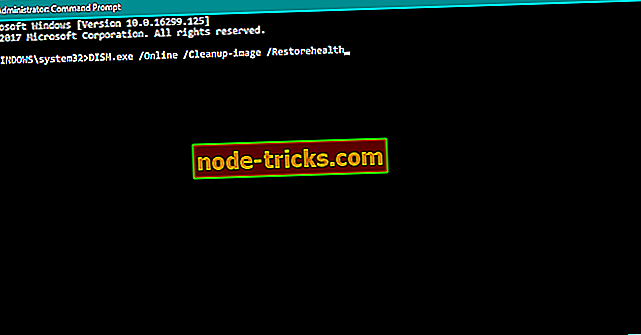



![5 labākās programmatūras interaktīvo e-grāmatu izveidei [2019 Guide]](https://node-tricks.com/img/software/922/5-best-software-create-interactive-ebooks-3.jpg)

![6 labākās Wi-Fi kvalitātes programmatūras savienojuma novērtēšanai [2019 ceļvedis]](https://node-tricks.com/img/software/308/6-best-wi-fi-quality-software-asses-your-connection-2.jpg)

